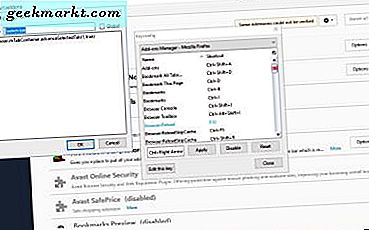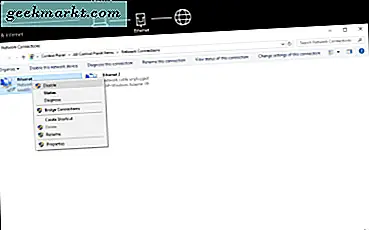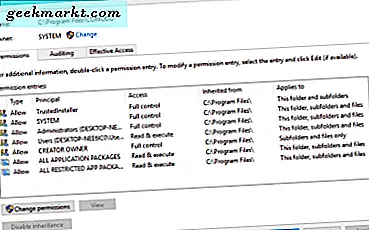एक लैपटॉप बहुत अच्छा नहीं है अगर आप इसे चार्ज नहीं कर सकते हैं। उत्पादकता के पोर्टेबल पावरहाउस होने की बजाय यह होना चाहिए, यह या तो महंगा पेपरवेट या कमजोर डेस्कटॉप प्रतिस्थापन है। यदि आपका लैपटॉप प्लग इन है लेकिन चार्ज नहीं कर रहा है, तो इसे ठीक करने के कुछ तरीके यहां दिए गए हैं।
आमतौर पर तीन मुख्य कारण होते हैं कि एक लैपटॉप चार्ज क्यों नहीं करेगा:
- दोषपूर्ण एडाप्टर या कॉर्ड।
- विंडोज़ पावर इश्यू
- दोषपूर्ण लैपटॉप बैटरी।
मैं तीनों को कवर करूंगा।

दोषपूर्ण पावर एडाप्टर या कॉर्ड लैपटॉप चार्जिंग बंद कर देता है
यह मानते हुए कि औसत लैपटॉप कितना महंगा है, इसकी मुख्य एडाप्टर की गुणवत्ता आमतौर पर काफी कम होती है। यदि आपका लैपटॉप प्लग इन है और चार्ज नहीं कर रहा है, तो पावर कॉर्ड और एडाप्टर कॉल का पहला पोर्ट होना चाहिए।
दोनों सिरों की जांच सुरक्षित रूप से स्थित है। दीवार आउटलेट में से एक और दूसरा आपके लैपटॉप पावर पोर्ट में। यदि आपके एसी एडाप्टर की स्थिति प्रकाश है, तो सुनिश्चित करें कि यह मुख्य में प्लग होने पर चालू है।
आंदोलन की तलाश करें जहां चार्जर लैपटॉप से मिलता है। बहुत सारे उपयोग के बाद या खराब गुणवत्ता नियंत्रण के कारण मामूली आंदोलन हो सकता है। कभी-कभी, यदि आप बिजली केबल पर बल डालते हैं जहां यह लैपटॉप से मिलता है, तो यह मोड़ और आंदोलन बना सकता है। इसके लिए जाँच करें। चार्जर केबल को थोड़ा सा स्थानांतरित करें जहां यह आपके लैपटॉप में प्लग करता है यह देखने के लिए कि यह एक खराब कनेक्शन है या नहीं।
यदि आप एक ही मॉडल लैपटॉप के साथ किसी और को जानते हैं, तो यह देखने के लिए कि क्या यह काम करता है, अपने चार्जर को उधार लें।
विंडोज़ पावर इश्यू
यदि आप विंडोज लैपटॉप का उपयोग करते हैं, तो माइक्रोसॉफ्ट एसीपीआई-कॉम्प्लेन्ट कंट्रोल मेथड बैटरी ड्राइवर के साथ एक आम समस्या है। यह विंडोज 7 के माध्यम से विंडोज 7 के आसपास रहा है और चार्जिंग को प्रभावित कर सकता है। फिक्स काफी सरल है इसलिए मैंने यह दूसरा रखा है।
- कॉर्टाना / खोज विंडोज बॉक्स में 'dev' टाइप करें और विंडोज डिवाइस मैनेजर खोलें।
- बैटरी का चयन करें और मेनू खोलें।
- माइक्रोसॉफ्ट एसीपीआई-अनुपालन नियंत्रण विधि बैटरी चालक का चयन करें।
- राइट क्लिक करें और अनइंस्टॉल करें का चयन करें।
- डिवाइस प्रबंधक के शीर्ष मेनू में हार्डवेयर परिवर्तनों के लिए स्कैन का चयन करें।
- एक बार ड्राइवर को स्कैन और इंस्टॉल करने के लिए विंडोज को अनुमति दें।
माइक्रोसॉफ्ट एसीपीआई-कॉम्प्लेंट कंट्रोल मेथड बैटरी को बदलने से लैपटॉप को प्लग-इन करने के साथ कई चार्ज हल होते हैं लेकिन चार्ज नहीं करते हैं।
यदि यह काम नहीं करता है, तो आपको लैपटॉप पर पूरी तरह से नाली का प्रयास करना चाहिए। यह बैटरी को हटा देता है और किसी भी अवशिष्ट वोल्टेज को निर्वहन करने के लिए लैपटॉप को मजबूर करता है। यह एक हार्ड रीसेट की तरह है और कभी-कभी बैटरी को जीवन में हिला सकता है।
- लैपटॉप बैटरी और पावर कॉर्ड निकालें।
- 20 - 30 सेकंड के लिए लैपटॉप पर पावर बटन दबाए रखें।
- बैटरी बदलें और लैपटॉप को बूट करें।
- एक बार चालू होने पर, पावर कॉर्ड को लैपटॉप में प्लग करें और देखें कि यह चार्ज करता है या नहीं।
यदि यह काम नहीं करता है, तो आपके पास एक दोषपूर्ण लैपटॉप बैटरी हो सकती है। ऐसे कुछ परीक्षण हैं जिन्हें आप यह पता लगाने के लिए चला सकते हैं कि मैं एक मिनट में किससे कवर करूंगा।
मैकबुक पर एसएमसी रीसेट करें
मैकबुक पर एसएमसी रीसेट करना एक उपयोगी उपकरण है जो विंडोज़ पर उपलब्ध नहीं है। एसएमसी, सिस्टम मैनेजमेंट कंट्रोलर, बैटरी और पावर मैनेजमेंट को प्रभावित करता है, इसलिए एक उपयोगी अतिरिक्त कदम है जिसे आप अपनी मैकबुक बैटरी ले सकते हैं। एसएमसी रीसेट करने से कुछ अनुकूलन रीसेट हो जाएंगे, इसलिए आपको उन्हें फिर से कॉन्फ़िगर करने की आवश्यकता होगी, लेकिन इसके अलावा यह प्रक्रिया हानिरहित है।
- अपने मैकबुक को बंद करें और पावर एडाप्टर को कनेक्ट करें।
- एक ही समय में Shift + Control + विकल्प कुंजी और पावर बटन दबाए रखें।
- सभी चाबियों को छोड़ दें और आपको अपने एडाप्टर पर प्रकाश को संक्षिप्त रूप से बदलना चाहिए।
- अपने मैकबुक को बूट करें और पुनः प्रयास करें।
दोषपूर्ण लैपटॉप बैटरी
नए लोगों की बजाय पुराने लैपटॉप में एक दोषपूर्ण बैटरी अधिक संभावना है लेकिन यह किसी भी डिवाइस में संभव है। इसके लिए परीक्षण सीमित हैं लेकिन दो चीजें हैं जो आप कर सकते हैं।
हार्डवेयर परीक्षण प्रक्रिया के लिए अपने लैपटॉप मैनुअल की जांच करें। एक डेल लैपटॉप पर, इसे बंद करें और फिर इसे चालू करें। जैसे ही आप डेल लोगो देखते हैं, बूट सूची लॉन्च करने के लिए F12 दबाएं। डायग्नोस्टिक्स का चयन करें। डायग्नोस्टिक्स के भीतर एक बैटरी परीक्षण सुविधा है।
मैकबुक प्रो पर, लैपटॉप को फिर से चालू करें और फिर फिर से चालू करें। जब तक आप ऐप्पल हार्डवेयर टेस्ट नहीं देखते हैं तब तक कीबोर्ड पर 'डी' कुंजी दबाए रखें। भाषा पसंद से पहले नेविगेट करें और फिर मानक परीक्षण का चयन करें।
अन्य लैपटॉप में समान परीक्षण सुविधाएं होती हैं, यह देखने के लिए कि आपका उपयोग कैसे करें, अपने मैनुअल को जांचें।
आप बैटरी के बिना अपने लैपटॉप को भी चला सकते हैं हालांकि यह ज्यादा साबित नहीं होता है। आप लैपटॉप बैटरी को सुरक्षित रूप से हटा सकते हैं, साथ ही मुख्य चार्जर और लैपटॉप पर स्विच कर सकते हैं। यदि यह चलता है, तो आप जानते हैं कि लैपटॉप स्वयं ही काम करता है लेकिन परीक्षण आपको यह नहीं बताता कि समस्या बैटरी के साथ या लैपटॉप में चार्जिंग बोर्ड के साथ है या नहीं।
यदि आप एक ही लैपटॉप वाले किसी को जानते हैं, तो यह देखने के लिए बैटरियां स्वैप करें कि कोई काम करता है और कोई नहीं करता है। बैटरी खरीदने के लिए यह एकमात्र वास्तविक परीक्षण है जो एक नया खरीदने से अलग है।